كيفية إنشاء توقيع إلكتروني باستخدام تطبيق 7ID (مجاني)
في عالم اليوم الرقمي سريع الخطى، أصبح توقيع المستندات إلكترونيًا أمرًا ضروريًا. رحب بتطبيق 7ID - برنامجك المجاني للتوقيعات الإلكترونية دون عناء. بفضل واجهته سهلة الاستخدام، يمكّنك 7ID من توقيع المستندات عبر الإنترنت أو دون الاتصال بالإنترنت، في أي مكان. التطبيق متاح لنظامي iOS و Android.

جدول المحتويات
- ما هو التوقيع الإلكتروني؟
- إليك كيفية توقيع مستنداتك بسلاسة من خلال تطبيق التوقيع الإلكتروني الخاص بنا
- نصائح مفيدة حول كيفية عمل توقيع رقمي
- التعليمات
- ليس فقط صانع التوقيع الإلكتروني. اكتشف جميع ميزات 7ID!
ما هو التوقيع الإلكتروني؟
يعد التوقيع الإلكتروني أو التوقيع الرقمي طريقة آمنة للإشارة إلكترونيًا إلى موافقتك أو تفويضك على المستند. فهو يحمل نفس الوزن القانوني للتوقيع المادي وغالباً ما يكون أكثر ملاءمة.
تُستخدم التوقيعات الإلكترونية بشكل شائع في المعاملات الرقمية لتبسيط العمليات وتقليل الأعمال الورقية وتسريع توقيع المستندات التي قد تتطلب حضورًا فعليًا أو بريديًا.
من المهم ملاحظة أن الصلاحية القانونية للتوقيعات الرقمية يمكن أن تختلف وفقًا للولاية القضائية والقوانين المعمول بها.
إليك كيفية توقيع مستنداتك بسلاسة من خلال تطبيق التوقيع الإلكتروني الخاص بنا
عندما يتعلق الأمر بتحويل توقيعك إلى نظير إلكتروني سلس، فلا تنظر إلى أبعد من تطبيق 7ID متعدد الوظائف! يعمل تطبيق 7ID على تبسيط إنشاء التوقيعات الرقمية من التوقيعات المكتوبة بخط اليد، ويقدم توقيع PDF بخلفية شفافة، ويوفر خدمة مجانية لإنشاء التوقيعات الرقمية المصممة خصيصًا لمتطلبات التطبيق المحددة.
متوفر مجانًا، حيث يعمل منشئ التوقيع الرقمي الخاص بنا على تحويل عملية التوقيع الإلكتروني المرهقة في كثير من الأحيان إلى مهمة بسيطة. قم بتنزيل التطبيق لنظام iOS أو Android وتابع.
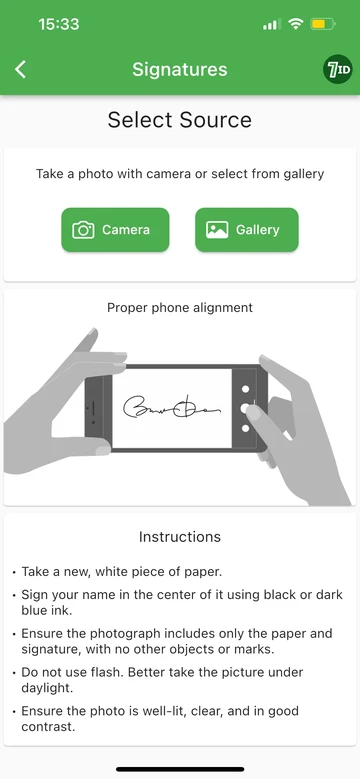
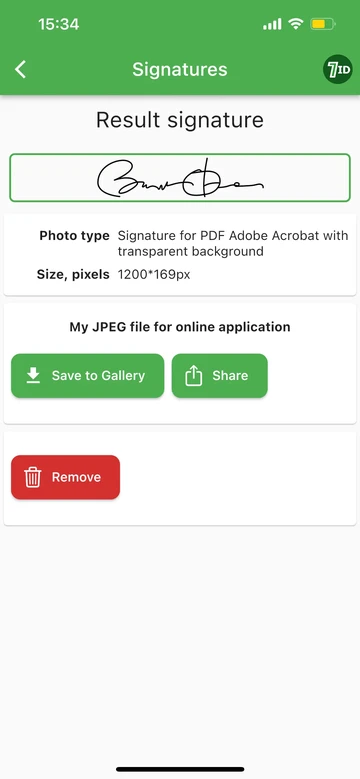
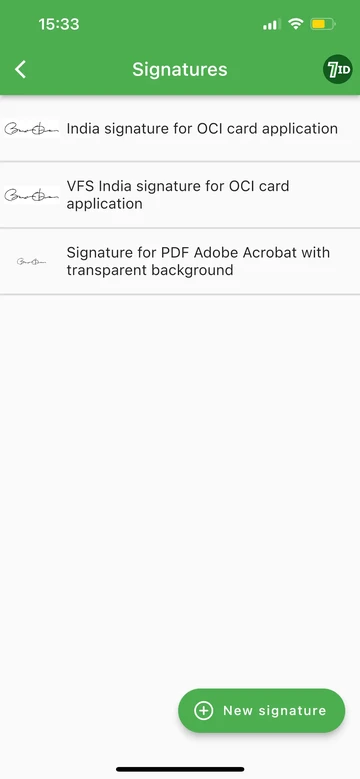
إليك كيفية إنشاء توقيع إلكتروني باستخدام تطبيق 7ID:
- للبدء، ما عليك سوى التوقيع باسمك على ورق أبيض عادي.
- بعد ذلك، افتح تطبيق 7ID وتوجه إلى قسم التوقيعات. اضغط على زر "التوقيع الجديد".
- التقط صورة لتوقيعك المكتوب بخط اليد باستخدام تطبيق 7ID.
- حدد نوع المستند الذي تحتاج إلى توقيع رقمي له.
- توقيع قوات الدفاع الشعبي: يمكن للتطبيق إنشاء توقيع رقمي بخلفية شفافة بتنسيق Adobe Acrobat PDF، وحفظه كملف JPEG. يمكن استخدام هذا النوع من التوقيع في العديد من برامج تحرير الصور والمستندات، بما في ذلك Adobe Acrobat. هذه الميزة متاحة مجانا.
- توقيع رقمي مجاني لتطبيق VFS: تقدم 7ID أيضًا خدمة مجانية لإنشاء التوقيعات الرقمية خصيصًا لتطبيقات VFS (خدمات تسهيل التأشيرة) لبطاقة India OCI (مواطن الهند في الخارج) وبعض المستندات الأخرى. يقوم التطبيق بتحويل توقيعك المكتوب بخط اليد إلى ملف JPEG غير شفاف بالتنسيق الأمثل المطلوب لهذه التطبيقات. يمكنك بعد ذلك حفظ هذه الصورة التي تم إنشاؤها بواسطة 7ID واستخدامها كتوقيعك الرقمي لتطبيقك.
نصائح مفيدة حول كيفية عمل توقيع رقمي
- حافظ على بساطة توقيعك: يضمن التوقيع الإلكتروني الواضح والمباشر سهولة التطبيق وسهولة القراءة.
- اختر لون حبر داكنًا: عند التوقيع على الورق، اختر لون حبر داكنًا لضمان الوضوح في النسخة الرقمية.
- اتساق الممارسة: اهدف إلى تكرار توقيعك الفعلي قدر الإمكان للحفاظ على أصالته.
- ضمان التخزين الآمن: قم بتخزين توقيعك الرقمي والمستندات الموقعة في مكان آمن لمنع الوصول غير المصرح به.
قل وداعًا لمتاعب المسح الضوئي والتحرير - مع 7ID، أصبح توقيع المستندات أكثر ملاءمة من أي وقت مضى!
التعليمات
كيف أقوم بإنشاء توقيع إلكتروني باستخدام تطبيق 7ID؟
لإنشاء توقيع إلكتروني باستخدام تطبيق 7ID، اتبع الخطوات التالية:
- قم بتوقيع اسمك على ورق أبيض عادي.
- قم بتنزيل تطبيق 7ID وفتحه على جهاز iOS أو Android الخاص بك.
- قم بالوصول إلى قسم "التوقيعات" داخل التطبيق.
- اضغط على زر "التوقيع الجديد".
- التقط صورة لتوقيعك المكتوب بخط اليد باستخدام التطبيق.
- حدد نوع المستند الذي تحتاج إلى توقيع رقمي له.
- قم بتنزيل الصورة المعالجة.
ما هو توقيع PDF، وكيف يمكنني إنشاء توقيع باستخدام تطبيق 7ID؟
توقيع PDF هو توقيع رقمي بتنسيق Adobe Acrobat PDF بخلفية شفافة. يعد هذا النوع من التوقيع مفيدًا بشكل خاص لمختلف برامج تحرير الصور والمستندات، بما في ذلك Adobe Acrobat.
هل هناك خدمة مجانية لإنشاء التوقيعات الرقمية باستخدام تطبيق 7ID؟
نعم، تقدم 7ID خدمة مجانية لإنشاء التوقيعات الرقمية المصممة خصيصًا لتطبيقات VFS (خدمات تسهيل التأشيرة)، مثل بطاقة India OCI (مواطن الهند في الخارج) وغيرها من المستندات. يقوم التطبيق بتحويل توقيعك المكتوب بخط اليد إلى ملف JPEG غير شفاف بالتنسيق المطلوب لهذه التطبيقات.
كيف يمكنني توقيع مستند PDF في Adobe Acrobat باستخدام توقيع تم إنشاؤه باستخدام 7ID؟
لتوقيع مستند PDF في Adobe Acrobat باستخدام صورة JPEG لتوقيعك المصنوع باستخدام 7ID، اتبع الخطوات التالية:
- قم بتشغيل Adobe Acrobat وافتح مستند PDF.
- انقر فوق أيقونة التوقيع للوصول إلى أداة التعبئة والتوقيع.
- حدد خيار الصورة لإضافة صورة لتوقيعك إلى ملف PDF.
- اختر توقيع JPEG الذي قمت بإنشائه في 7ID وقم بدمجه في ملف PDF.
- قم بتحرير التوقيع ووضعه حسب الحاجة، ثم احفظ المستند الموقع للحفاظ على التغييرات.
ليس فقط صانع التوقيع الإلكتروني. اكتشف جميع ميزات 7ID!
صانع صور الهوية (مدفوع)
لم يكن إنشاء صورة الهوية المثالية أسهل من أي وقت مضى. سواء كنت تتقدم بطلب للحصول على جواز سفر، أو تأشيرة، أو أي مستند آخر، فإن 7ID ستوفر لك كل ما تحتاجه.
مولد رمز الاستجابة السريعة والتخزين
احتفظ برموز QR والرموز الشريطية في متناول يديك. الوضع عبر الإنترنت غير مطلوب.
رمز PIN وتخزين كلمة المرور
قم بتخزين رموزك السرية بشكل آمن في شكل مشفر.
اقرأ أكثر:

كيفية العثور على رقم التعريف الشخصي الخاص بك لبطاقة الخصم الخاصة بك
اقرأ المقال
تم فك تشفير أرقام التعريف الشخصية: الدليل الأساسي لأرقام التعريف الشخصية
اقرأ المقال

